Переменные и тексты



Переменные и тексты |
  
|
Тексты создаются в команде Text в текстовом редакторе. Уникальной возможностью T-FLEX CAD является создание переменных текстов.
Переменный текст - это текст, внутри которого вы можете использовать вещественные и текстовые переменные. После создания такого текста, если вы будете изменять значения переменных, которые включены в текст, то соответственно будет изменяться содержимое текста. Расскажем более подробно о создании таких текстов на примере чертежа PROBA.
Достройте чертеж, как показано ниже. Постройте два прямоугольника из линий изображения так, чтобы получилась как бы таблица из двух ячеек. При построении левую линию построения таблицы постройте как параллельную относительно правого края чертежа. Все остальные вертикальные линии построения таблицы постройте как параллельные относительно левой линии построения таблицы. Используя команду EDimension и опцию <P>, установите для размеров параметр "Способ нанесения" в "Нет параметров". Затем задайте соответственно для размеров в параметре "Строки|Текст до" значение "A" и "B", как показано на рисунке.
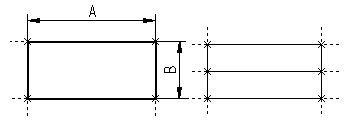
После этого войдите в команду Text, привяжите создаваемый текст к любому узлу таблицы, расположите курсор в первой строке таблицы и нажмите ![]() . Откроется окно текстового редактора, в котором введите следующий текст:
. Откроется окно текстового редактора, в котором введите следующий текст:

Выйдите из редактора. При этом на чертеже в таблице появится текст.
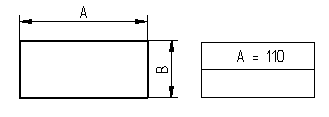
Таким образом, при использовании переменной в тексте необходимо задавать ее имя в фигурных скобках. После выхода из редактора текста вместо имени переменной в фигурных скобках подставится ее значение. Кроме имени переменной в фигурных скобках в тексте можно задавать выражение. В результате на экране в тексте появится значение выражения.
Аналогично создайте текст для переменной "B" и расположите его во второй строке таблицы.
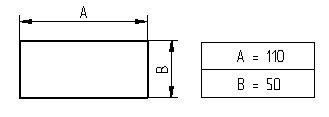
Теперь, изменяя значения переменных в Редакторе Переменных, вы можете увидеть, как будет изменяться текст в таблице.
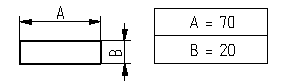
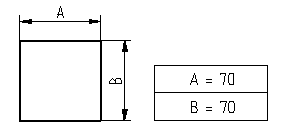
При этом следует отметить, что, привязав таблицу к правой границе чертежа и привязав тексты в таблице к узлам, вы получили полностью организованный параметрический чертеж.
Опишем еще некоторые возможности переменных текстов.
Войдите в команду Text, привяжите создаваемый текст к верхнему левому узлу таблицы, расположите курсор над таблицей и нажмите ![]() .
.
В текстовом редакторе введите следующую строку:

В тексте можно задавать текстовые переменные. Например, {$D}. При этом в фигурных скобках надо ввести имя текстовой переменной. Первым символом имени должен быть "$". В тексте можно вводить имена новых переменных. Например, {$D} и {C}. После выхода из редактора на экране появится сначала меню для задания значения текстовой переменной "$D". Значение текстовой переменной задается в кавычках.
Введите следующее значение текстовой переменной.

После этого на экране появится меню для задания значения новой переменной "C". Задайте значение в следующем виде:

После ввода значения на экране появится текст следующего содержания:
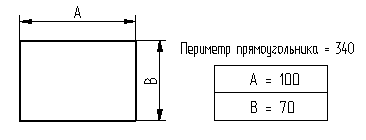
Таким образом, вы можете создавать новые переменные также в текстовом редакторе. При задании значения новых переменных вы можете задавать не только константы, но и переменные или выражения. Войдите в команду Variables, вы увидите, что значение переменной "C" рассчитывается в соответствии с заданным вами выражением.

Находясь в Редакторе Переменных, введем следующие выражения для переменных:

После выхода из редактора на экране появится следующее изображение:
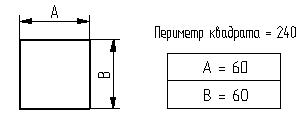
При изменении значений переменных "A" и "B" будем получать изменение чертежа и текстовых строк.
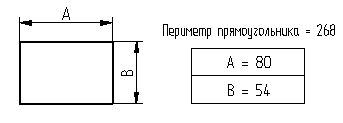
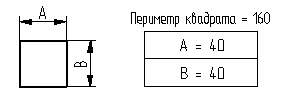
Форматированный вывод переменных в текстах
Значение переменной, используемой в тексте, можно выводить по определенному формату. Для этого в фигурных скобках необходимо записать строку в следующем виде:
{"ФОРМАТ",ИМЯ ПЕРЕМЕННОЙ}, где
ИМЯ ПЕРЕМЕННОЙ - имя текстовой или вещественной переменной,
ФОРМАТ - строка, определяющая способ вывода переменной на экране.
Для вывода вещественных переменных применяется следующее значение строки ФОРМАТ:
"%[n1][.n2]f", где n1 - количество символов выводимого значения, n2 - количество символов после десятичной точки. Квадратные скобки означают, что n1 и n2 могут не задаваться
Знак "-" перед числом n1 после знака "%" означает, что значение переменной будет прижато к левому краю поля, определенному числом n1.
Для вывода текстовых переменных применяется следующее значение строки ФОРМАТ:
"%[n1]s", где n1 - количество символов выводимого значения. Квадратные скобки означают, что n1 может не задаваться
Знак "-" перед числом n1 после знака "%" означает, что значение переменной будет прижато к левому краю поля, определенному числом n1.
Смотри: Способы создания переменных